Das iPhone ist ein Telefon mit leistungsstarker Konfiguration und bietet Benutzern stets großartige Erlebnisse. Bei längerer Verwendung des Geräts kann jedoch der Fehler auftreten, dass die iPhone-Tastatur fehlt oder nicht angezeigt wird, was die Texteingabe erschwert.
Was tun, wenn die iPhone-Tastatur fehlt oder beim Tippen nicht angezeigt wird?
Es gibt mehrere Gründe, warum bei der iPhone-Tastatur ein solcher Fehler auftreten kann, aber es gibt schnelle Lösungen, um dieses Problem zu beheben.
Trennen Sie alle Bluetooth-Tastaturen auf dem iPhone
Wenn Sie eine mit Ihrem iPhone verbundene Bluetooth-Tastatur verwenden, kann dies zu Störungen der virtuellen Tastatur des iPhones führen und dazu, dass diese verschwindet.
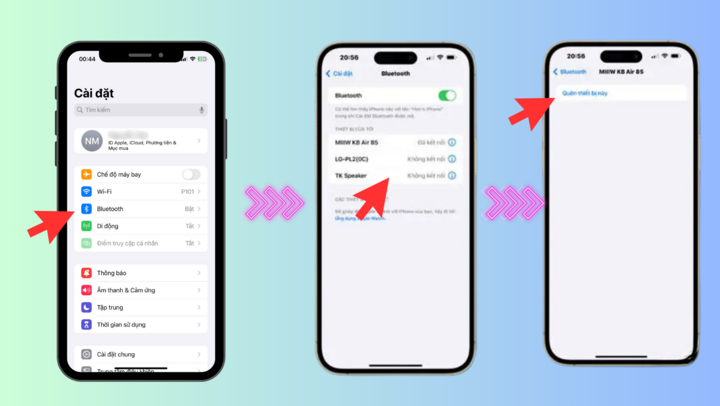
Trennen Sie die Tastatur von Ihrem iPhone.
Das Ausschalten der Bluetooth-Tastatur auf dem iPhone ist ebenfalls ganz einfach. Gehen Sie einfach zu „Einstellungen“ > „Bluetooth auswählen“ > „Auf die verbundene Bluetooth-Tastatur tippen“ > „Dieses Gerät vergessen“ auswählen.
Starten Sie das iPhone sofort neu
Wenn die virtuelle Tastatur fehlt oder nicht angezeigt wird, kann ein Neustart des iPhones das Problem lösen. Die hier verwendete Methode besteht jedoch darin, das iPhone direkt zu einem Neustart zu zwingen, um die im Cache gespeicherten Daten zu löschen und so das System zu aktualisieren. Dieser Vorgang hat keine Auswirkungen auf die persönlichen Daten auf dem Gerät.
Bei iPhone-Modellen ab iOS 16 können Sie einen Neustart erzwingen, indem Sie die Lauter-Taste drücken und loslassen > die Leiser-Taste drücken und loslassen > die Ein-/Aus-Taste gedrückt halten, um das Gerät auszuschalten > die Ein-/Aus-Taste gedrückt halten, um das Gerät einzuschalten. Darüber hinaus können Benutzer bei älteren iPhone-Modellen die Ein-/Aus-Taste direkt drücken und gedrückt halten, um das Gerät aus- und wieder einzuschalten.
Tippen Sie mehrmals auf den Texteingabebereich
Wenn die iPhone-Tastatur nicht angezeigt wird, kann das Problem durch mehrmaliges Tippen auf den Texteingabebereich behoben werden. Dadurch wird dem System signalisiert, dass Sie mit der Eingabe beginnen möchten, woraufhin die Tastatur angezeigt wird.
Wenn du das Texteingabefeld nicht berühren kannst oder die Tastatur nach einer Weile automatisch geschlossen wird, kann es sein, dass der Touchscreen deines iPhones verstopft ist. Wische den Bildschirm deines iPhones mit einem Tuch und einem speziellen Bildschirmreiniger ab, um Staub zu entfernen.
Deaktivieren Sie die Funktion „Erreichbarkeit“ auf dem iPhone
Mit dieser Funktion des iPhones können Sie das Gerät bequem mit einer Hand bedienen, indem Sie den oberen Teil des Bildschirms in Ihre Reichweite bringen. Diese Funktion beeinträchtigt jedoch die Tastatur und führt dazu, dass sie nicht angezeigt wird. Um dies zu verhindern, deaktivieren Sie die Funktion.
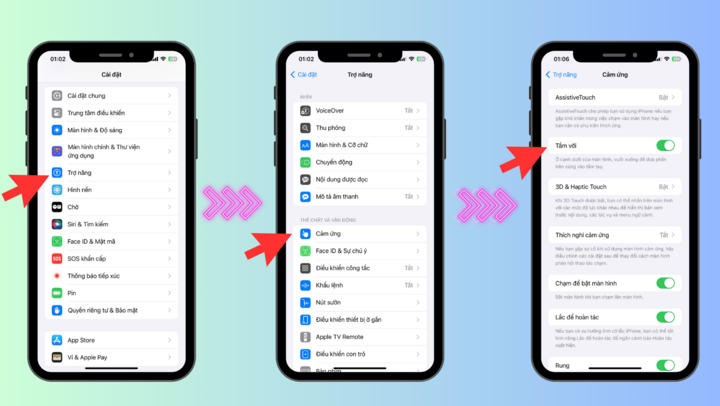
Erreichbarkeit auf dem iPhone deaktivieren
Um es auszuschalten, öffnen Sie die Einstellungen und gehen Sie zu Bedienungshilfen > Berühren. Schalten Sie dann „Erreichbarkeit“ auf AUS.
Deaktivieren Sie die Funktion „Einhandtastatur“ auf dem iPhone
Wenn die Bildschirmtastatur Ihres iPhones nicht angezeigt wird, könnte die Einhandtastatur die Ursache sein. Diese Funktion kann manchmal die Standardtastatur stören und dazu führen, dass sie „hängt“.
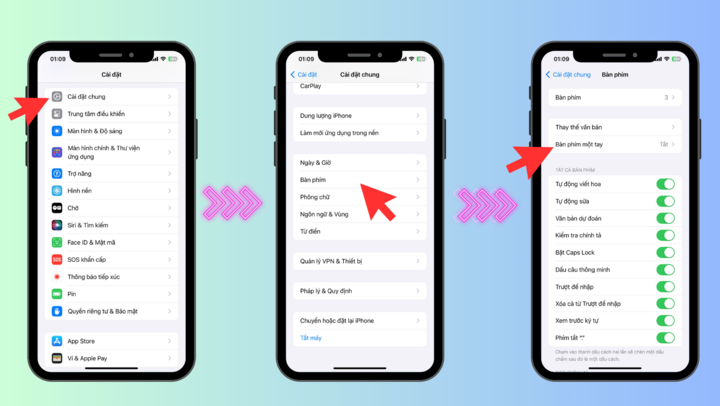
Einhandtastaturfunktion auf dem iPhone deaktivieren
Um es auszuschalten, gehen Sie zu Einstellungen > Allgemein auswählen > Tastatur > Einhandtastatur ausschalten.
Starten Sie die abstürzende App neu
Wenn die Bildschirmtastatur nur dann nicht angezeigt wird, wenn Sie eine bestimmte App auf Ihrem iPhone verwenden, versuchen Sie, die App über Multitasking vollständig zu beenden. Dies könnte das Problem zwischen der App und der Bildschirmtastatur auf Ihrem iPhone beheben.
Wechseln Sie zur Verwendung der Standardtastatur von Apple auf dem iPhone
Wenn Sie eine Tastatur eines Drittanbieters verwenden, kann es manchmal sein, dass die Tastatur-App des Drittanbieters selbst Kompatibilitätsprobleme oder Fehler aufweist. Versuchen Sie daher, zur Standardtastatur von Apple zurückzukehren.
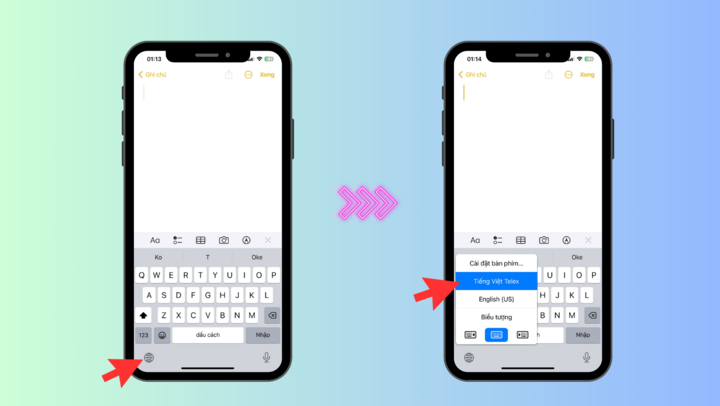
Wechseln Sie zur Standardtastatur von Apple
Sie können die Tastatur wechseln, indem Sie eine beliebige Bearbeitungs-App öffnen und das Globussymbol gedrückt halten, dann Vietnamesisch auswählen und prüfen, ob der Tastaturfehler behoben ist.
Neue iOS-Version prüfen und installieren
Softwareprobleme, einschließlich Bugs und Störungen, können auch dazu führen, dass die virtuelle Tastatur Ihres iPhones verschwindet oder einfriert. Die Installation der neuesten iOS-Systemupdates kann oft helfen, bekannte Softwarefehler zu beheben und die Leistung zu verbessern.
Öffnen Sie Einstellungen und gehen Sie zu Allgemein > Softwareaktualisierung. Suchen Sie nach verfügbaren Updates für Ihr iPhone und installieren Sie diese.
Löschen Sie alle Inhalte und Einstellungen auf dem iPhone
Wenn Sie alle oben genannten Lösungen ausprobiert haben und die virtuelle Tastatur auf dem iPhone-Bildschirm immer noch fehlt oder nicht angezeigt wird, sollten Sie als letzte Lösung die Werkseinstellungen wiederherstellen. Dadurch werden alle Ihre Daten gelöscht und das iPhone auf die Werkseinstellungen zurückgesetzt. Bevor Sie sich dazu entscheiden, sollten Sie wichtige Daten sichern.
Eine fehlerhafte oder nicht reagierende Tastatur beim Tippen auf Ihrem iPhone kann sehr frustrierend sein und die direkte Nutzung Ihres Geräts beeinträchtigen. Hier finden Sie einige schnelle und effektive Lösungen, um dieses Problem in den meisten Fällen zu beheben.
[Anzeige_2]
Quelle



![[Foto] Premierminister Pham Minh Chinh leitet Konferenz zu bahnbrechenden Lösungen für den sozialen Wohnungsbau](https://vphoto.vietnam.vn/thumb/1200x675/vietnam/resource/IMAGE/2025/10/24/1761294193033_dsc-0146-7834-jpg.webp)
![[Foto] Feierliche Beerdigung des ehemaligen stellvertretenden Vorsitzenden des Ministerrats Tran Phuong](https://vphoto.vietnam.vn/thumb/1200x675/vietnam/resource/IMAGE/2025/10/24/1761295093441_tang-le-tran-phuong-1998-4576-jpg.webp)
![[Foto] Premierminister Pham Minh Chinh und der südafrikanische Präsident Matamela Cyril Ramaphosa nehmen am Wirtschaftsforum teil](https://vphoto.vietnam.vn/thumb/1200x675/vietnam/resource/IMAGE/2025/10/24/1761302295638_dsc-0409-jpg.webp)

![[Foto] Präsident Luong Cuong leitete die Begrüßungszeremonie und führte Gespräche mit dem Generalsekretär der Vereinten Nationen, Antonio Guterres](https://vphoto.vietnam.vn/thumb/1200x675/vietnam/resource/IMAGE/2025/10/24/1761304699186_ndo_br_1-jpg.webp)



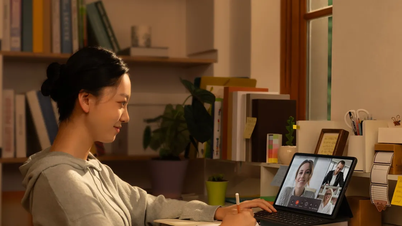

































































































Kommentar (0)